Remover em massa membros do grupo no Microsoft Entra ID
Você pode remover um grande número de membros de um grupo usando um arquivo CSV (valores separados por vírgula) para remover membros do grupo em massa usando o portal para Microsoft Entra ID.
Compreender o modelo CSV
Transfira e preencha o modelo CSV de carregamento em massa para adicionar com êxito membros do grupo Microsoft Entra em massa. Seu modelo CSV pode se parecer com este exemplo:
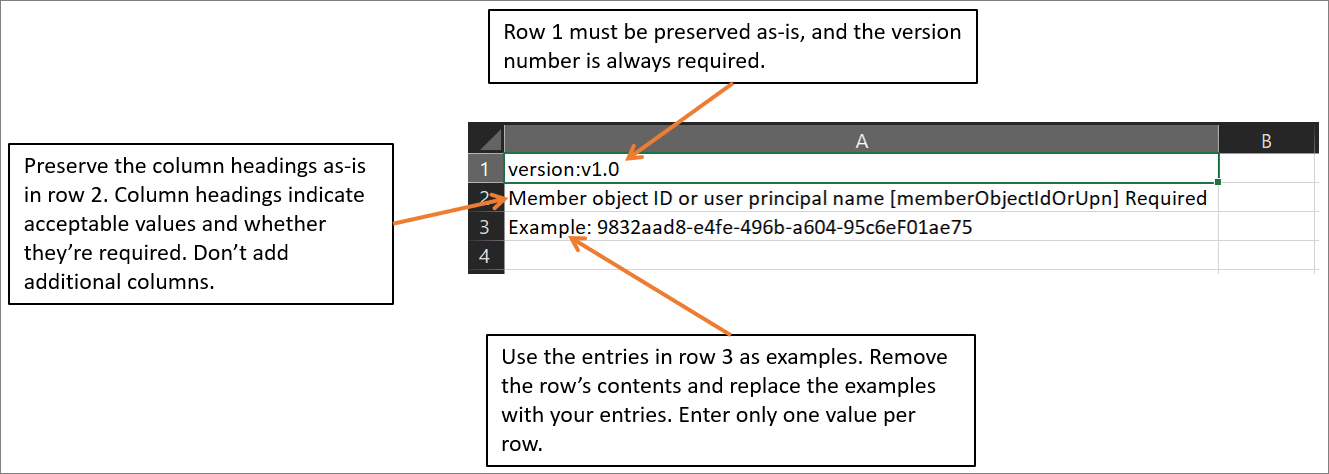
Estrutura do modelo CSV
As linhas em um modelo CSV baixado são:
- Número da versão: A primeira linha que contém o número da versão deve ser incluída no CSV de carregamento.
-
Cabeçalhos de coluna: O formato dos cabeçalhos de coluna é< Nome do item> [PropertyName]< Obrigatório ou em branco.> Um exemplo é
Member object ID or user principal name [memberObjectIdOrUpn] Required. Algumas versões mais antigas do modelo podem ter pequenas variações. Para alterações de associação de grupo, você pode escolher o ID do objeto membro ou o nome principal do usuário. - Linha de exemplos: o modelo inclui uma linha de exemplos de valores aceitáveis para cada coluna. Você deve remover a linha de exemplos e substituí-la por suas próprias entradas.
Mais orientações
- As duas primeiras linhas do modelo de carregamento não devem ser removidas ou modificadas ou o carregamento não pode ser processado.
- As colunas necessárias são listadas primeiro.
- Não recomendamos adicionar novas colunas ao modelo. Todas as outras colunas adicionadas são ignoradas e não são processadas.
- Recomendamos que você baixe a versão mais recente do modelo CSV sempre que possível.
Remover membros do grupo em massa
Entre no centro de administração do Microsoft Entra como pelo menos um Administrador de Grupos.
Selecione Identidade.
Selecione Grupos>Todos os grupos.
Abra o grupo do qual está a remover membros e, em seguida, selecione Membros.
Na página Membros, selecione Remover membros.
Na página Remover membros do grupo em massa, selecione Download para obter o modelo de arquivo CSV com as propriedades de membro do grupo necessárias.
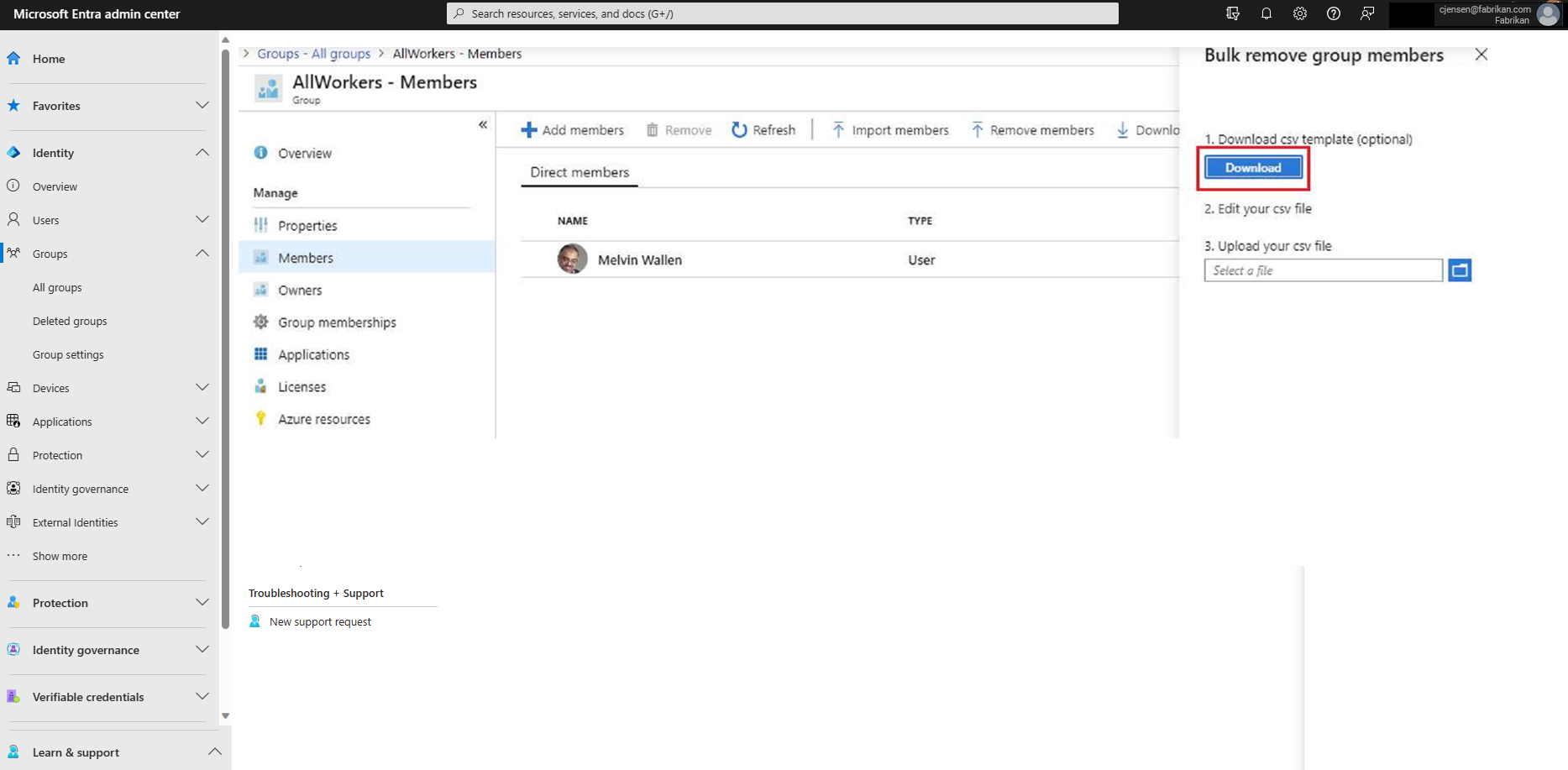
Abra o arquivo CSV e adicione uma linha para cada membro do grupo que você deseja remover do grupo. Os valores necessários são ID do objeto Membro ou Nome principal do usuário. Em seguida, guarde o ficheiro.

Na página Remover membros do grupo em massa, em Carregar seu arquivo csv, navegue até o arquivo. Quando você seleciona o arquivo, a validação do arquivo CSV é iniciada.
Quando o conteúdo do arquivo é validado, a página de importação em massa exibe Arquivo carregado com êxito. Se houver erros, tem de os corrigir antes de poder submeter o trabalho.
Quando o arquivo passar na validação, selecione Enviar para iniciar a operação em massa que remove os membros do grupo.
Quando a operação de remoção é concluída, uma notificação indica que a operação em massa foi bem-sucedida.
Se você tiver erros, poderá baixar e exibir o arquivo de resultados na página Resultados da operação em massa. O ficheiro contém o motivo de cada erro. O envio do arquivo deve corresponder ao modelo fornecido e incluir os nomes exatos das colunas. Para obter mais informações sobre limitações de operações em massa, consulte Limites de serviço de remoção em massa.
Verificar o estado de remoção
Você pode ver o status de todas as suas solicitações em massa pendentes na página Resultados da operação em massa.
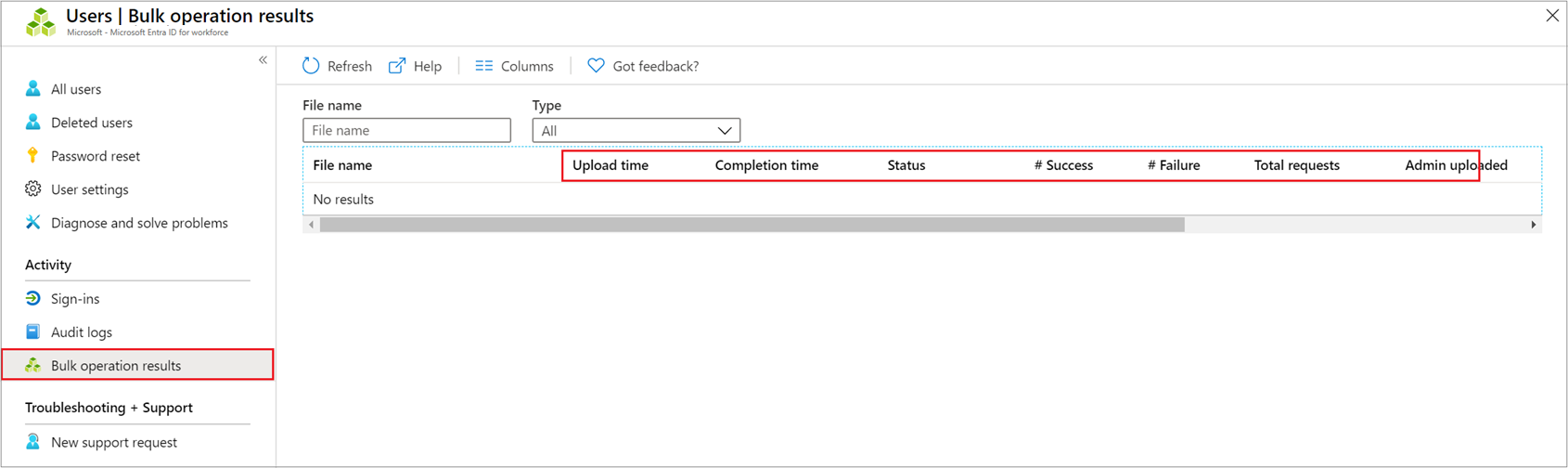
Para obter detalhes sobre cada item de linha dentro da operação em massa, selecione os valores nas colunas # Sucesso, # Falha ou Total de Solicitações . Se ocorrerem falhas, as razões para a falha são listadas.
Limites do serviço de remoção em massa
Nota
Ao executar operações em massa, como importar ou criar, você pode encontrar um problema se a operação em massa não for concluída dentro de uma hora. Para contornar esse problema, recomendamos dividir o número de registros processados por lote. Por exemplo, antes de iniciar uma exportação, você pode limitar o conjunto de resultados filtrando um tipo de grupo ou nome de usuário para reduzir o tamanho dos resultados. Ao refinar seus filtros, essencialmente você limita os dados retornados pela operação em massa. Para obter mais informações, consulte Limitações do serviço de operações em massa.